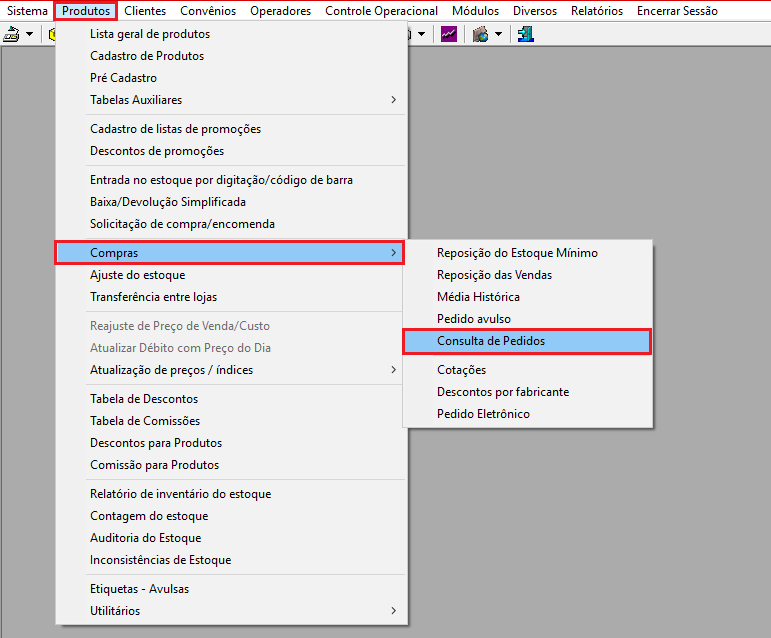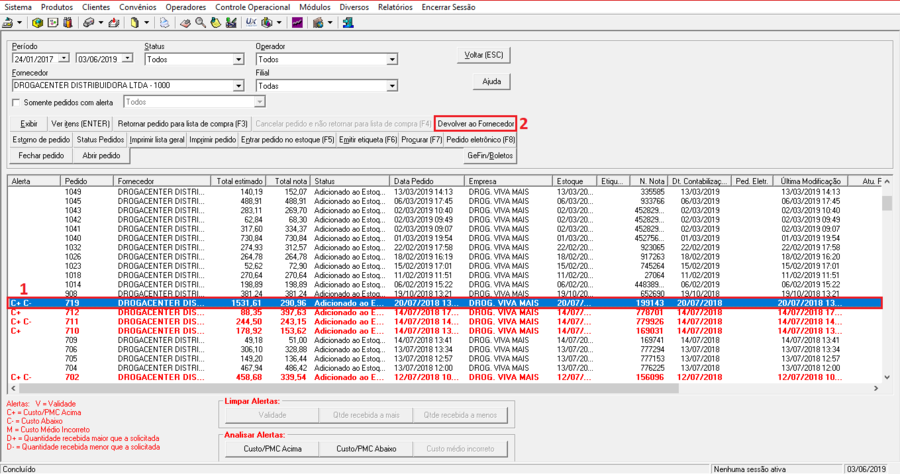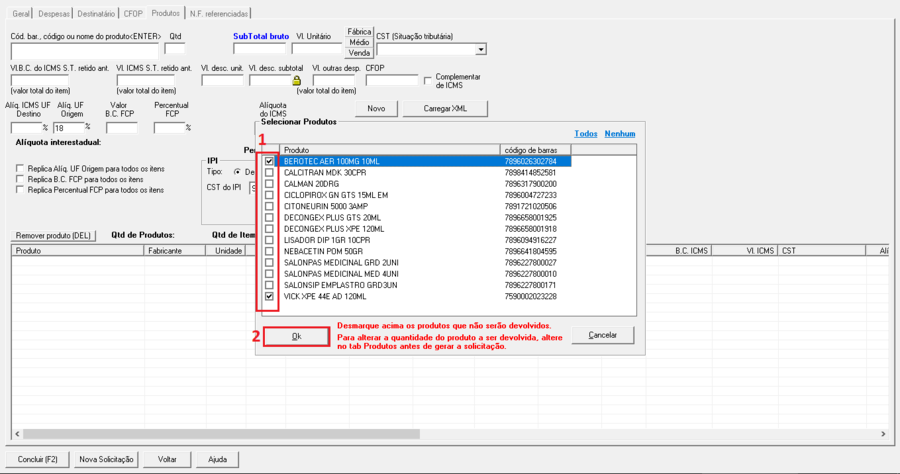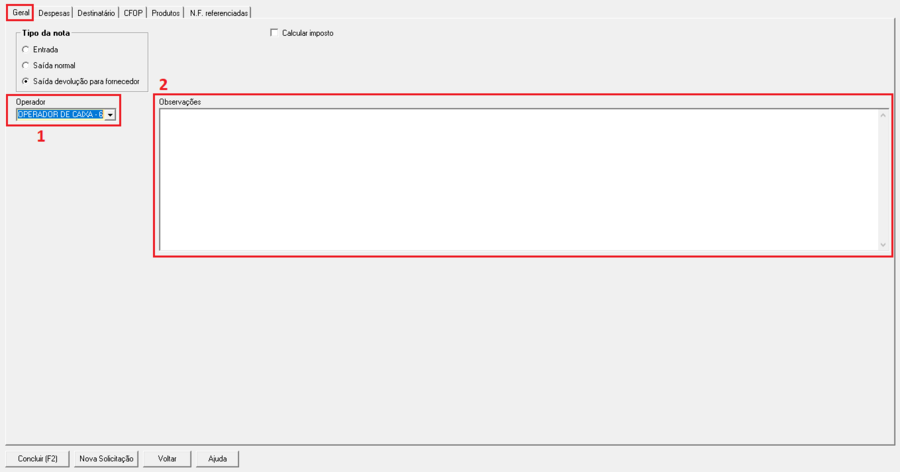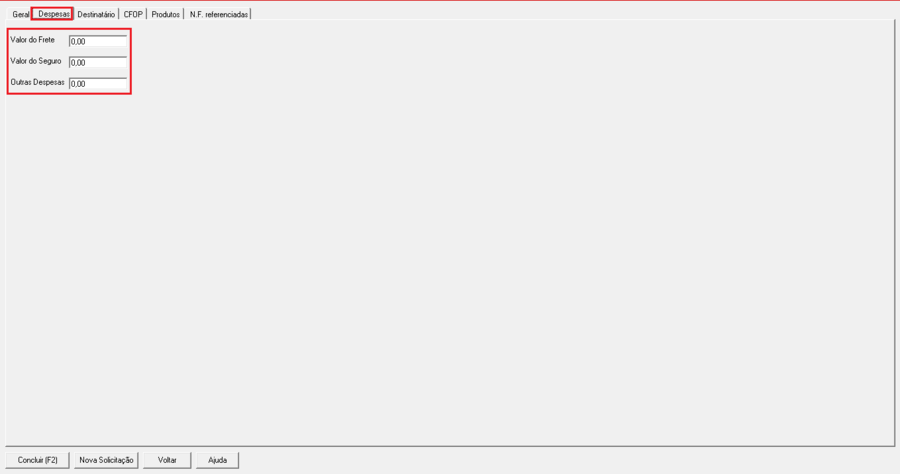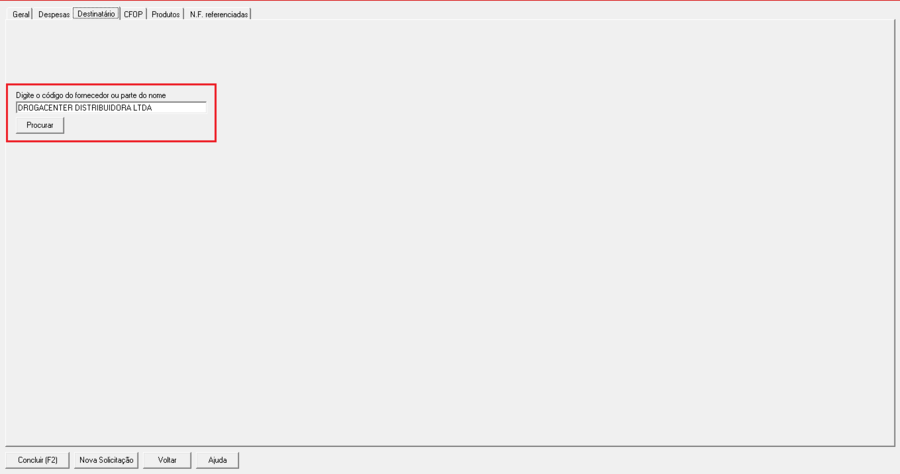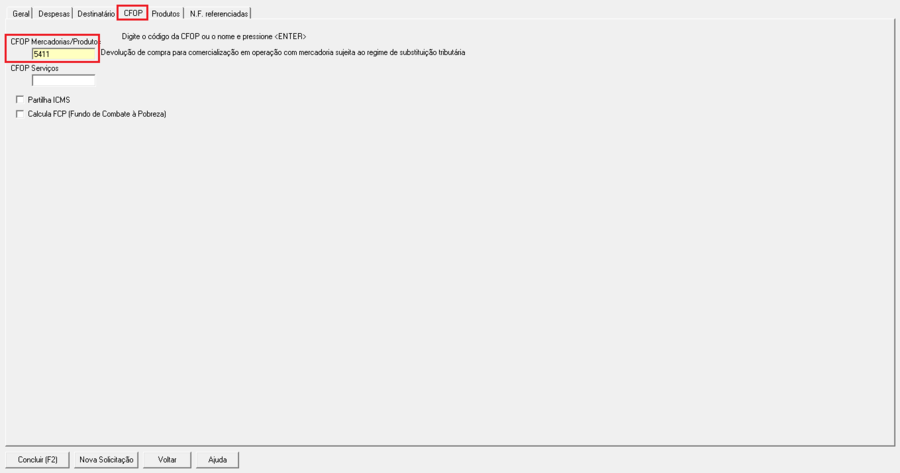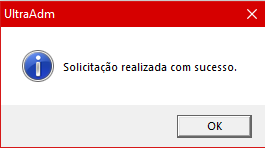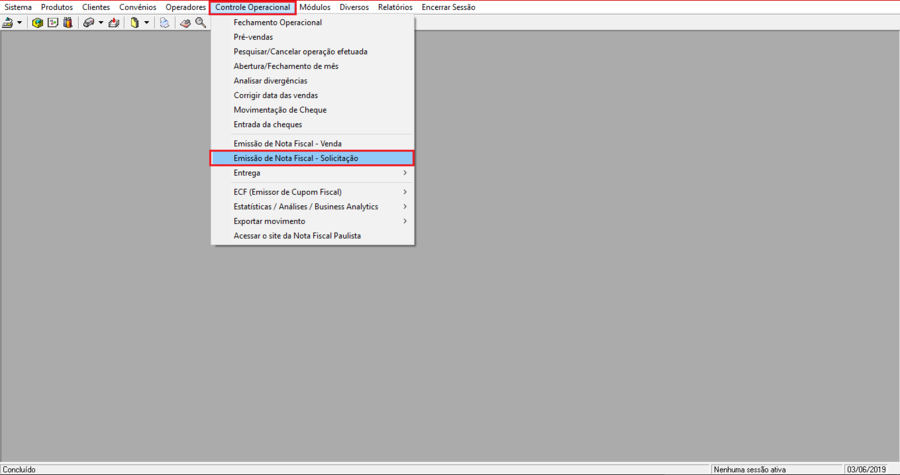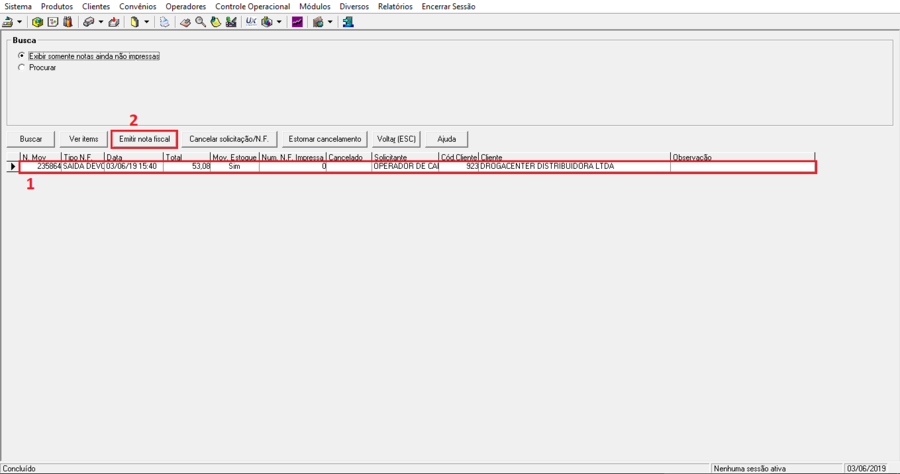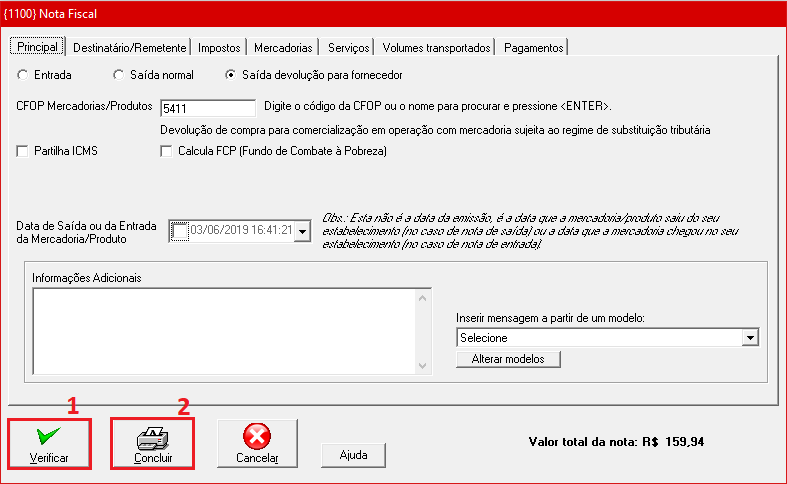UltraPDV - Tutorial de como fazer NFe de devolução para fornecedor
Apresentação
Este tutorial auxiliará como fazer uma Nota Fiscal Eletrônica(NFe) de devolução de compra através da nova função de Devolução ao Fornecedor.
Para a emissão da NFe, é necessário que você já tenha contratado o módulo de emissão de notas, o ACBrMonitorPLUS e que esteja com um certificado digital válido no computador com o módulo.
Caso queira contratar o módulo, encontre algum erro durante a operação, ou tenha mais dúvidas, entre em contato com o Suporte Ultramax para auxílio.
Gerando a Solicitação
Abra o UltraAdm:
Acesse Produtos > Compras > Consulta de Pedidos:
Selecione a nota que deseja devolver (1) e clique em Devolver ao Fornecedor (2):
A tela para selecionar os produtos que deseja devolver será aberta. Selecione (1) e clique em Ok (2):
Obs: para os produtos da devolução(e outras informações) serem carregados automaticamente, é necessário que a entrada tenha sido feita por importação de XML.
Após isso será necessário conferir as outras abas.
Clique na aba Geral e veja se o Operador (1) selecionado está correto, e caso desejar, adicione Observações (2):
Clique em Despesas e se necessário, preencha os Valores de Frete/Seguro/Outras Despesas:
Na aba Destinatário apenas confirme se está selecionado o fornecedor correto.
Clique na aba CFOP, preencha com o CFOP informado para devolução e tecle ENTER:
Após isso, clique em Concluir (F2) para gerar a solicitação e será mostrada a mensagem de sucesso:
Emitindo a Nota Fiscal
Para emitir a nota fiscal, acesse Controle Operacional > Emissão de Nota Fiscal - Solicitação:
Selecione a nota (1) e clique em Emitir nota fiscal (2):
Será aberta a tela de finalização, clique em Verificar (1) e se todas as informações estiverem verificadas, clique em Concluir (2):
Confirme as próximas mensagens e a nota será emitida.